coreldraw 2017使用教程 cdr 2017双11素材制作
coreldraw 2017是Corel公司2017年4月12发布最新CorelDRAW版本,在之前X8基础上进行了完善和发展,可以帮助设计师、艺术家和所有用户在同样时间内完成更多更丰富更优质的作品。今年的双11又如约而至了,商场里的打折促销海报缤纷络绎,本文使用CorelDRAW 2017制作双十一素材,主要练习轮廓图和旋转复制命令的使用,喜欢的朋友一起学习一下吧!

coreldraw 2017使用教程:
双十一素材制作(一)
使用“文本工具”输入文字,选择一款合适的字体,小编电脑里字体寥寥,就不纠结这个了...可以在电脑里安装字体的同学,可以找一点好看的字体。
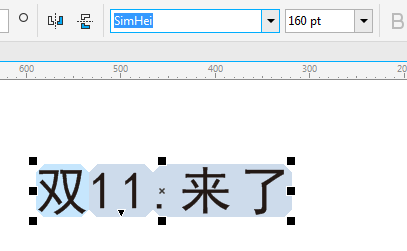
使用“形状工具”逐一调整文字间距。
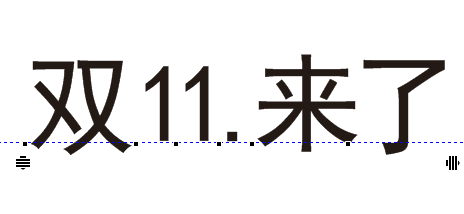
使用“轮廓图工具”点击文字向上拖,默认是“外部轮廓”,设置步长为3,得到下图(如果显示‘轮廓图偏移太大’多是因为文字太小的原因)
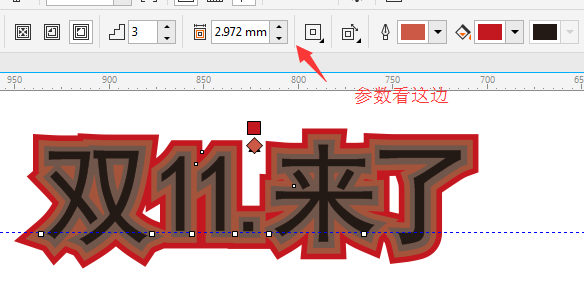
现在,可以任意改变颜色,选择文字填充为白,描边为红,或者你也可以填充一个黄,看你喜欢...
填充鼠标右键;
填充鼠标左键。
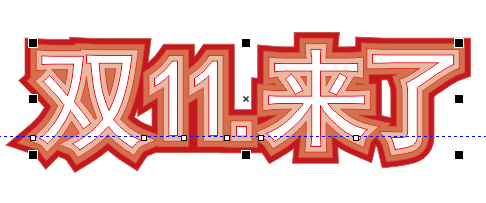
画圆,填充颜色去描边,等比缩放,调整位置,Ctrl+G组合。
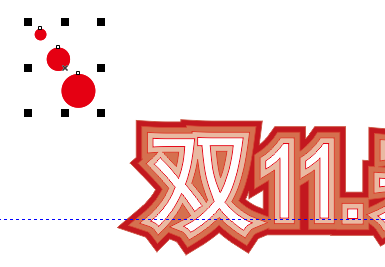
双击圆形,设置旋转中心,执行“窗口>泊坞窗>变换>旋转”,角度24,副本15。
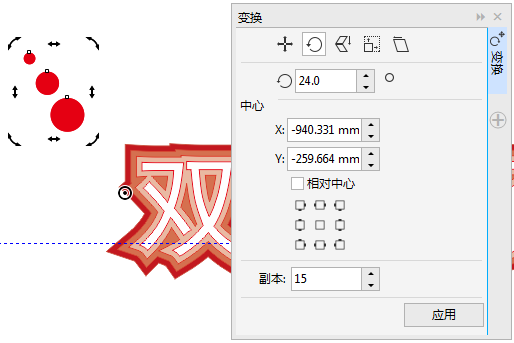
调整文字到页面前面Ctrl+Home,完成。

关于CorelDRAW软件可以点击CorelDRAW 2017下载获取。CorelDRAW 2017的更多内容可参考系统天地官方网站CorelDRAW专区。









 苏公网安备32032202000432
苏公网安备32032202000432